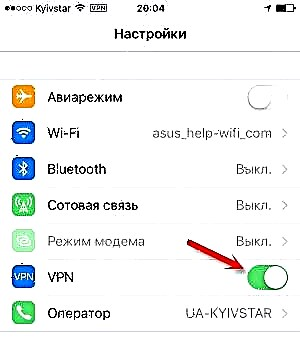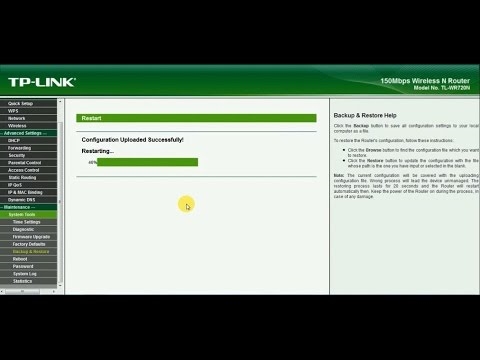Paruošiau tik keletą straipsnių apie „Linksys“ maršrutizatorius ir perėjau prie populiaresnių maršrutizatorių instrukcijų rašymo. Kadangi turiu vieną „Linksys“ įrenginį, tai yra „Linksys E1200“ (kurį sukonfigūravome šiame straipsnyje), nusprendžiau parengti „Wi-Fi“ tinklo slaptažodžio nustatymo ir keitimo instrukcijas. Slaptažodžio keitimas yra populiariausia tema, nesvarbu, kokį maršrutizatorių turite.
Jei konfigūruodami maršrutizatorių nenustatėte belaidžio tinklo slaptažodžio, dabar aš jums parodysiu, kaip tai padaryti „Linksys“ įrenginiuose. Vykdydami šią instrukciją, taip pat galite pakeisti slaptažodį į kitą arba prisiminti „Wi-Fi“ slaptažodį, jei jį pamiršote. Beje, galite pabandyti pamatyti slaptažodį kompiuteryje, kuris anksčiau prisijungė prie jūsų tinklo. Parašiau čia, kaip tai padaryti.
Nurodymai, kaip nustatyti (pakeisti) slaptažodį „Linksys“ „Wi-Fi“ maršrutizatoriuje
Svarbiausia yra tai, kad turite būti prisijungę prie savo maršrutizatoriaus. Nesvarbu, ar per „Wi-Fi“, ar per kabelį. Jei negalite prisijungti per belaidį tinklą, paimkite tinklo laidą, pateiktą su maršrutizatoriumi, ir prijunkite jį prie kompiuterio.

Tada atidarykite bet kurią naršyklę ir eikite į adresą 192.168.1.1... Pasirodys prisijungimo ir slaptažodžio užklausa. Gamykla: administratorius ir administratorius. Jei juos pakeitėte, įveskite savo duomenis. Ir jei jūs jį pakeitėte ir neprisimenate, turėsite iš naujo nustatyti „Linksys“ maršrutizatoriaus nustatymus. Mes turime išsamesnes instrukcijas, kaip įvesti „Linksys“ maršrutizatorių nustatymus.

Valdymo skydelyje eikite į skirtuką „Belaidis tinklas“, tada - „Belaidžio tinklo sauga“.
Išskleidžiamajame meniu Saugos režimas pasirinkite WPA2-Personal. Lauke „Slaptafrazė“ galite pamatyti „Wi-Fi“ tinklo slaptažodį. Jei norite jį pakeisti, tiesiog sugalvokite ir užsirašykite naują. Slaptažodis turi būti nurodytas angliškomis raidėmis ir mažiausiai 8 simboliais.

Nepamirškite spustelėti mygtuko „Išsaugoti nustatymus“.
Įdiegę arba pakeisdami slaptažodį, turėsite iš naujo prijungti įrenginius prie „Wi-Fi“. Jau su nauju slaptažodžiu.
Jei kompiuteriui kyla problemų prisijungiant prie „Wi-Fi“, nustatymuose turite ištrinti tinklą ir iš naujo prisijungti. Kaip pašalinti „Wi-Fi“ tinklą sistemoje „Windows 7“, parašiau čia. Ir jei turite „Windows 10“, žiūrėkite straipsnį: Kaip pamiršti „Wi-Fi“ tinklą sistemoje „Windows 10“.
Tai viskas. Panašu, kad procesas nėra sudėtingas, manau, kad jums pavyko nustatyti „Linksys“ maršrutizatoriaus slaptažodį.